Riepilogo AI
Volete che gli utenti inseriscano gli eventi in un calendario sul vostro sito web?
Gestire un gruppo comunitario, promuovere eventi locali o ospitare webinar significa spesso gestire un calendario fitto di impegni. Lasciare che altri presentino i propri eventi può alleggerirvi di un bel po'.
Ho aiutato diversi proprietari di siti a configurare questo sistema e li sorprende sempre la rapidità con cui il calendario si riempie una volta che gli utenti sanno di poter contribuire, mantenendo il calendario attivo senza dover gestire manualmente ogni voce.
Quindi, se vi state chiedendo come farlo funzionare su WordPress senza bisogno di codice personalizzato, siete nel posto giusto. Vi spiegherò come consentire agli utenti di inviare eventi utilizzando WPForms e un semplice plugin di calendario che funziona bene con esso.
Crea subito il tuo modulo per gli eventi inviati dagli utenti! 🙂
Come creare un modulo per il calendario degli eventi inviato dagli utenti in WordPress
Permettere alle persone di inviare i propri eventi è un ottimo modo per mantenere attivo il calendario senza dover gestire personalmente ogni inserimento. Seguite i passaggi seguenti per iniziare:
- Passo 1: Installare il plugin WPForms
- Passo 2: creare un modulo per gli eventi inviati dagli utenti
- Passo 3: Installare il plugin Sugar Calendar
- Passo 4: Collegare il modulo al calendario eventi di WordPress
- Passo 5: personalizzare il messaggio di conferma dopo l'invio dell'evento
- Passo 6: Pubblicare il modulo eventi inviato dagli utenti
- Fase 7: revisione e pubblicazione dei calendari degli eventi inviati
Passo 1: Installare il plugin WPForms
La prima cosa da fare è installare e attivare il plugin WPForms. WPForms è il miglior plugin per la creazione di moduli per WordPress. Se siete alle prime armi con WordPress, ecco una guida passo passo su come installare il plugin per WordPress.

Ora è il momento di creare il modulo di presentazione degli eventi, in modo da poter iniziare ad accettare le iscrizioni e inserirle nel calendario senza problemi.
Passo 2: creare un modulo per gli eventi inviati dagli utenti
WPForms consente di creare facilmente qualsiasi tipo di modulo per il vostro sito web, grazie alla sua enorme libreria di modelli precostituiti. È disponibile un'intera categoria di modelli di moduli per la pianificazione di eventi, in modo da poter trovare facilmente il modulo perfetto per le vostre esigenze specifiche.
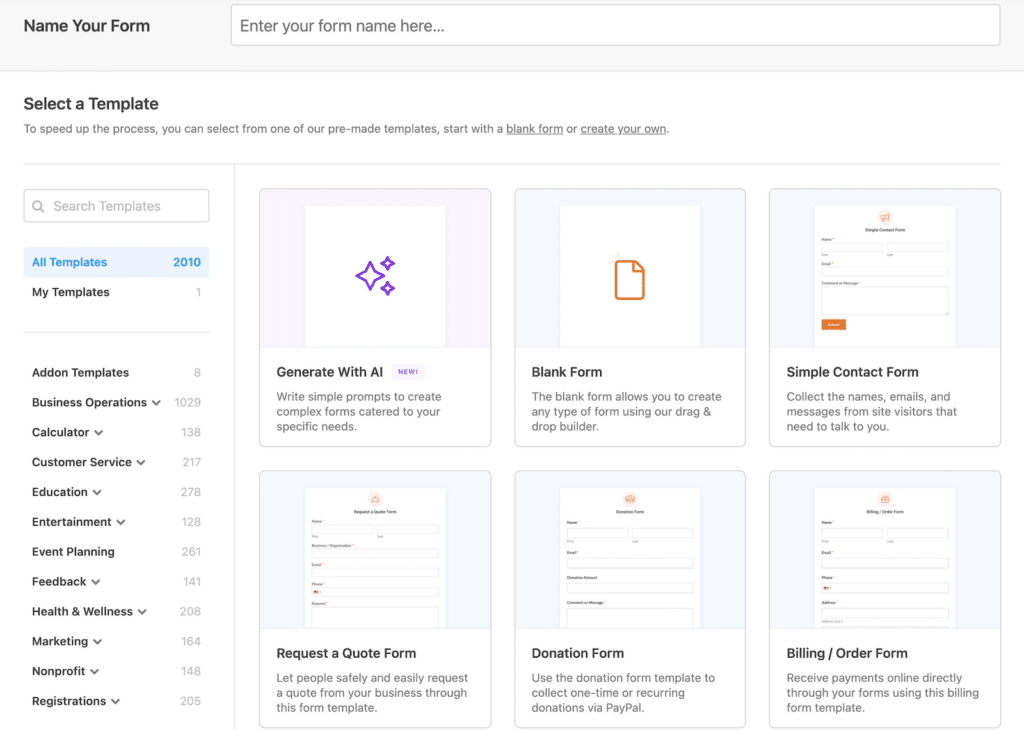
Quando si è pronti a creare il modulo, assicurarsi che includa i seguenti campi per trasformarlo in un modulo di presentazione di un evento:
- Titolo del messaggio : Rinominare come titolo dell'evento
- Immagine in evidenza : Rinominare come immagine promozionale
- Post Excerpt: Rinominare come breve descrizione dell'evento
Ora dobbiamo aggiungere altri campi al modulo. Per prima cosa, aggiungiamo un campo Rich Text, in modo che il visitatore possa aggiungere elenchi di eventi completamente formattati con immagini.
Eliminare il campo di testo esistente per il Contenuto del post e trascinare al suo posto un campo di testo ricco. Si chiamerà Descrizione completa dell'evento.
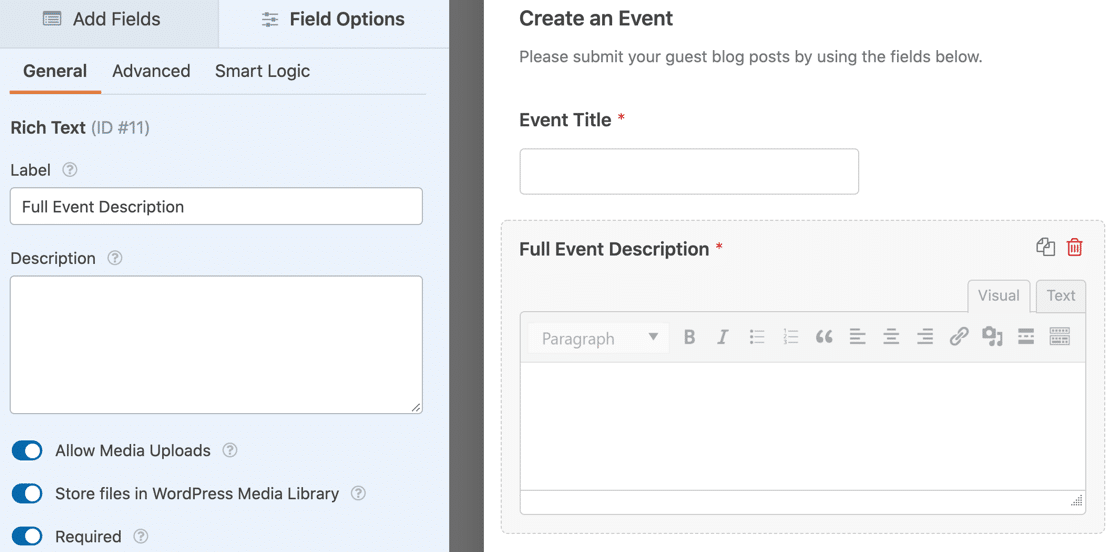
Nelle Opzioni di campo per il campo Testo ricco, assicurarsi di attivare tutte e tre le impostazioni:
- Consentire il caricamento di file multimediali: consente ai visitatori di aggiungere immagini all'elenco dell'evento.
- Memorizza i file nella libreria multimediale di WordPress: aggiunge le immagini caricate alla libreria multimediale di WordPress.
- E assicurarsi di impostare anche il campo come Richiesto.
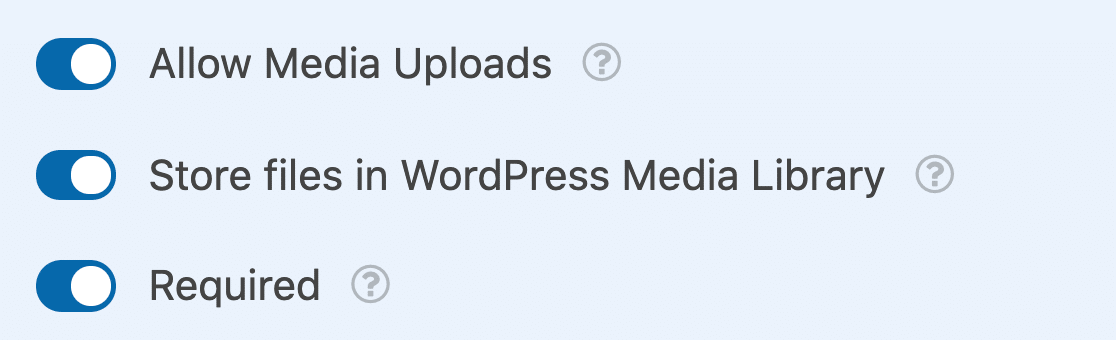
Aggiungiamo ora due campi Data/Ora: uno per l'ora di inizio dell'evento e uno per l'ora di fine dell'evento. Utilizzando questi campi, i visitatori possono aggiungere al calendario di WordPress eventi di un solo giorno o di più giorni.
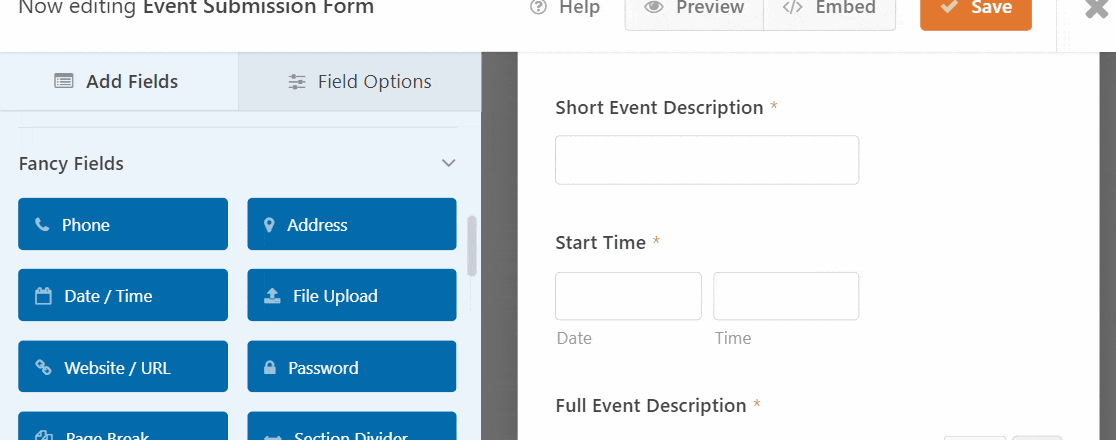
In entrambi i campi Data/ora, è bene disattivare le date passate. Questa opzione si trova nelle Opzioni avanzate del campo Data/ora.
Disattivando le date passate, tutti i nuovi eventi dovranno avere una data futura. Questo può aiutare a individuare eventuali errori, come la selezione accidentale dell'anno sbagliato.
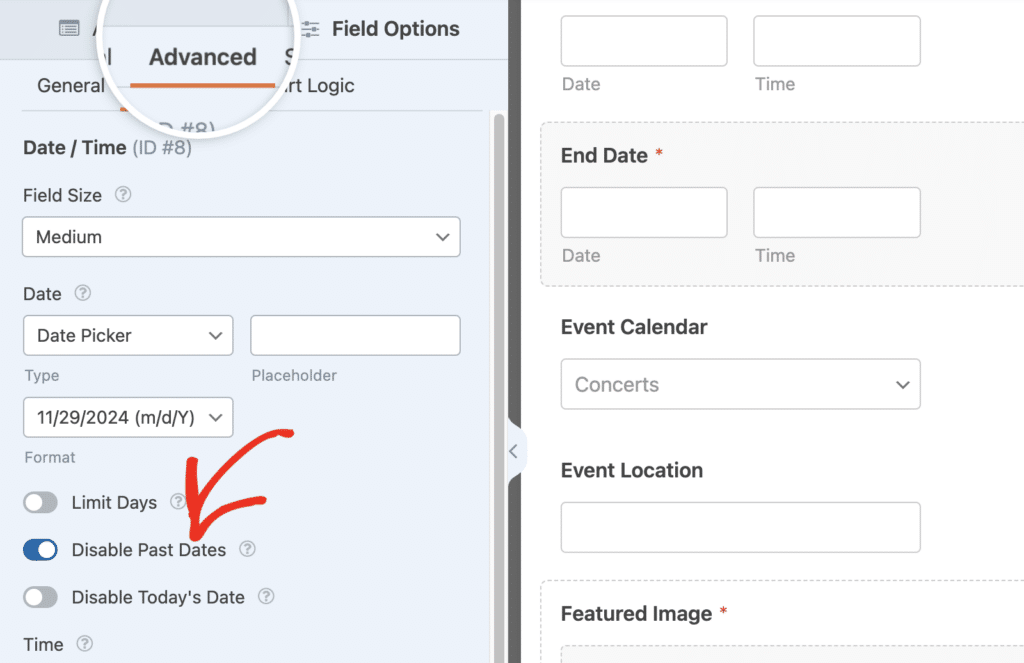
OK, abbiamo finito. Facciamo clic su Salva. Successivamente, è necessario installare un plugin per il calendario degli eventi di WordPress. Consiglio di utilizzare Sugar Calendar perché si integra molto bene con WPForms.
Passo 3: Installare il plugin Sugar Calendar
Il plugin Sugar Calendar crea un tipo di post personalizzato chiamato Eventi , che apparirà nella dashboard di WordPress. Quando un visitatore invia il modulo, viene creato un nuovo post di evento.
La versione gratuita di Sugar Calendar consente ai vostri utenti di creare singoli eventi locali. Con Sugar Calendar Pro è possibile creare eventi ricorrenti.
Per installarlo, andate su Plugin " Aggiungi nuovo nella vostra dashboard di WordPress e cercate Sugar Calendar. Fate clic su Installa ora per installare il plugin.
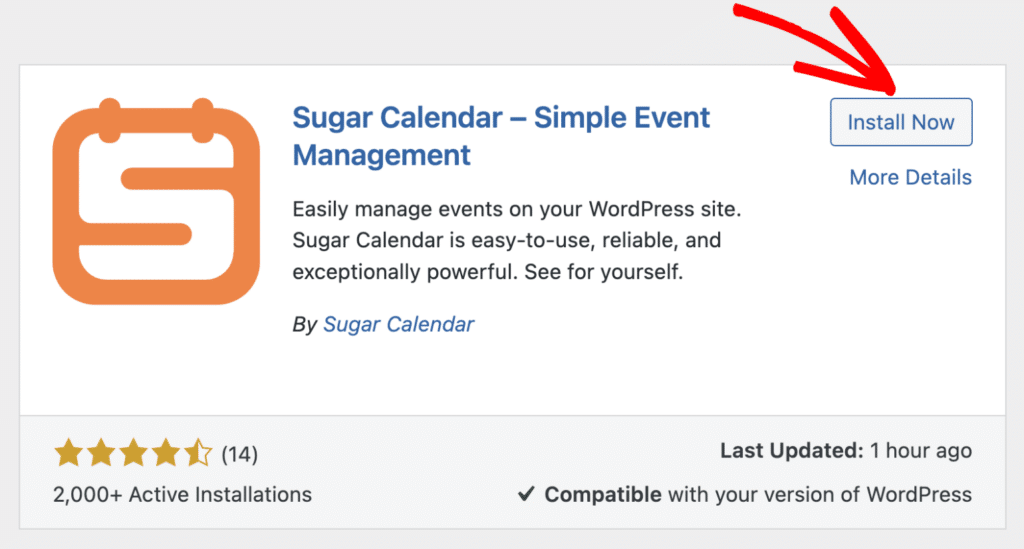
Tenete presente che è necessario un abbonamento a pagamento a Sugar Calendar per utilizzarlo in WPForms.
Successivamente, assicurarsi di attivare il plugin Sugar Calendar e di eseguire le impostazioni. È importante farlo ora, in modo che il tipo di post Eventi sia pronto per la fase successiva.
Ora creeremo una connessione tra il modulo e il plugin eventi di WordPress. Leggete anche: Come passare dal Calendario degli eventi al Calendario di Sugar
Passo 4: Collegare il modulo al calendario eventi di WordPress
Dopo aver configurato il plugin Sugar Calendar, è necessario collegare il modulo creato al calendario. Per farlo, andare su Impostazioni " Calendario Sugar nel costruttore di moduli.
Da qui, selezionare On dal menu a tendina Enable Sugar Calendar Event creation. Successivamente, è necessario far corrispondere i campi del modulo con i campi che il Calendario eventi sta cercando.
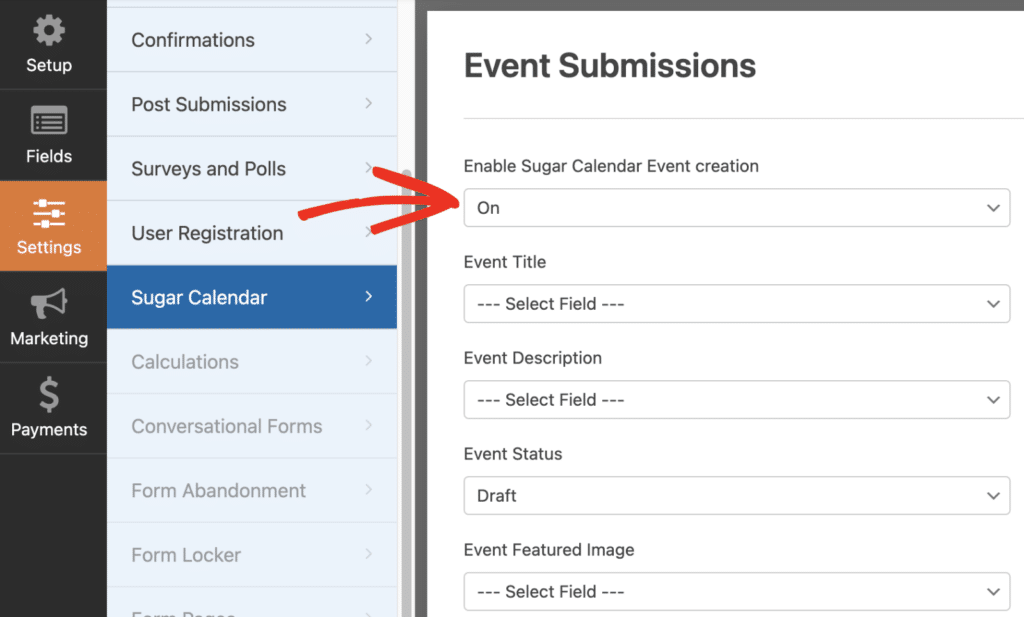
Nel campo Stato dell'evento è possibile specificare se l'evento inviato deve essere salvato come bozza, pubblicato immediatamente o impostato come in attesa di revisione.
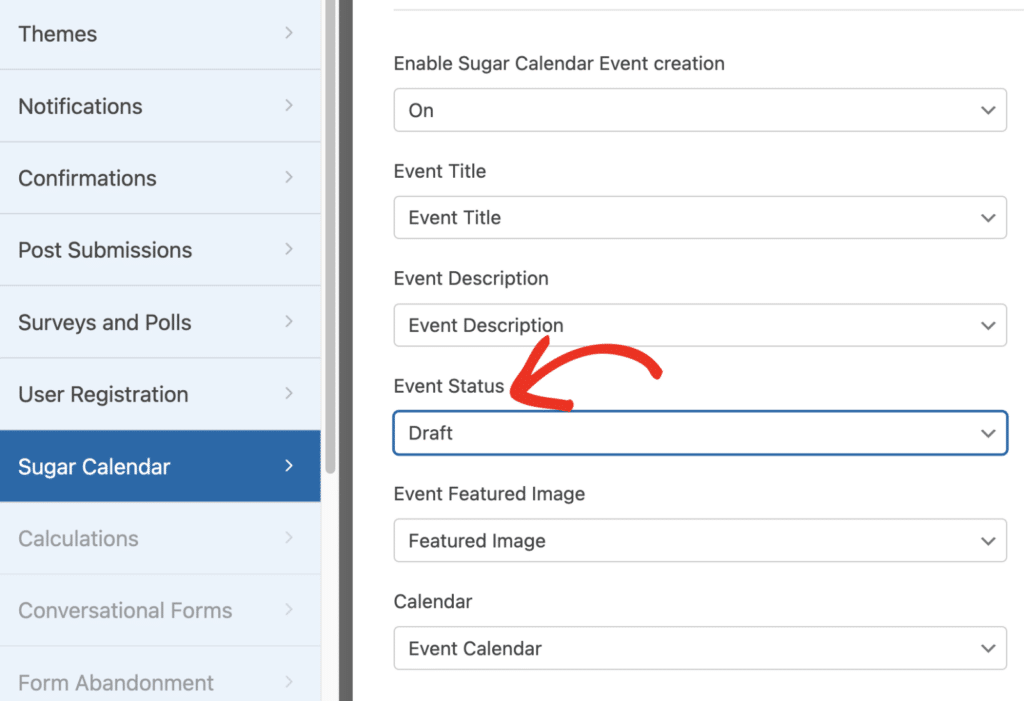
Una volta terminata la mappatura dei campi, assicurarsi di salvare il modulo. Quindi, suggerisco di inviare alcuni inserimenti di prova per confermare che tutto funziona come previsto.
Passo 5: personalizzare il messaggio di conferma dopo l'invio dell'evento
Prima di pubblicare il modulo di presentazione dell'evento, è bene modificare il messaggio di ringraziamento predefinito che gli utenti vedranno. È possibile farlo andando in Impostazioni " Conferme.
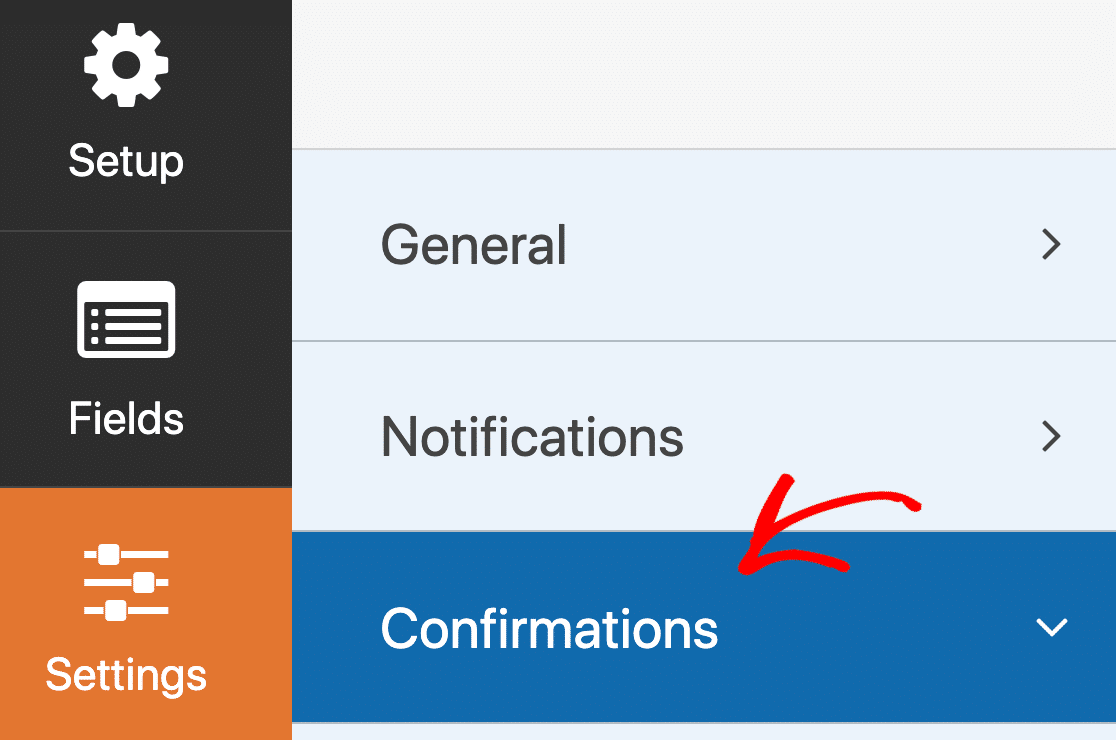
Nel pannello di anteprima, potete personalizzare il vostro messaggio in qualsiasi modo. WPForms vi offre molte opzioni dopo che qualcuno ha inviato un evento al calendario del vostro sito web. Potete anche:
- Utilizzare le conferme condizionali per mostrare un messaggio diverso a seconda del tipo di evento.
- Inoltrare il visitatore a una pagina di ringraziamento designata
- Inoltrare i dati a un sito web separato.
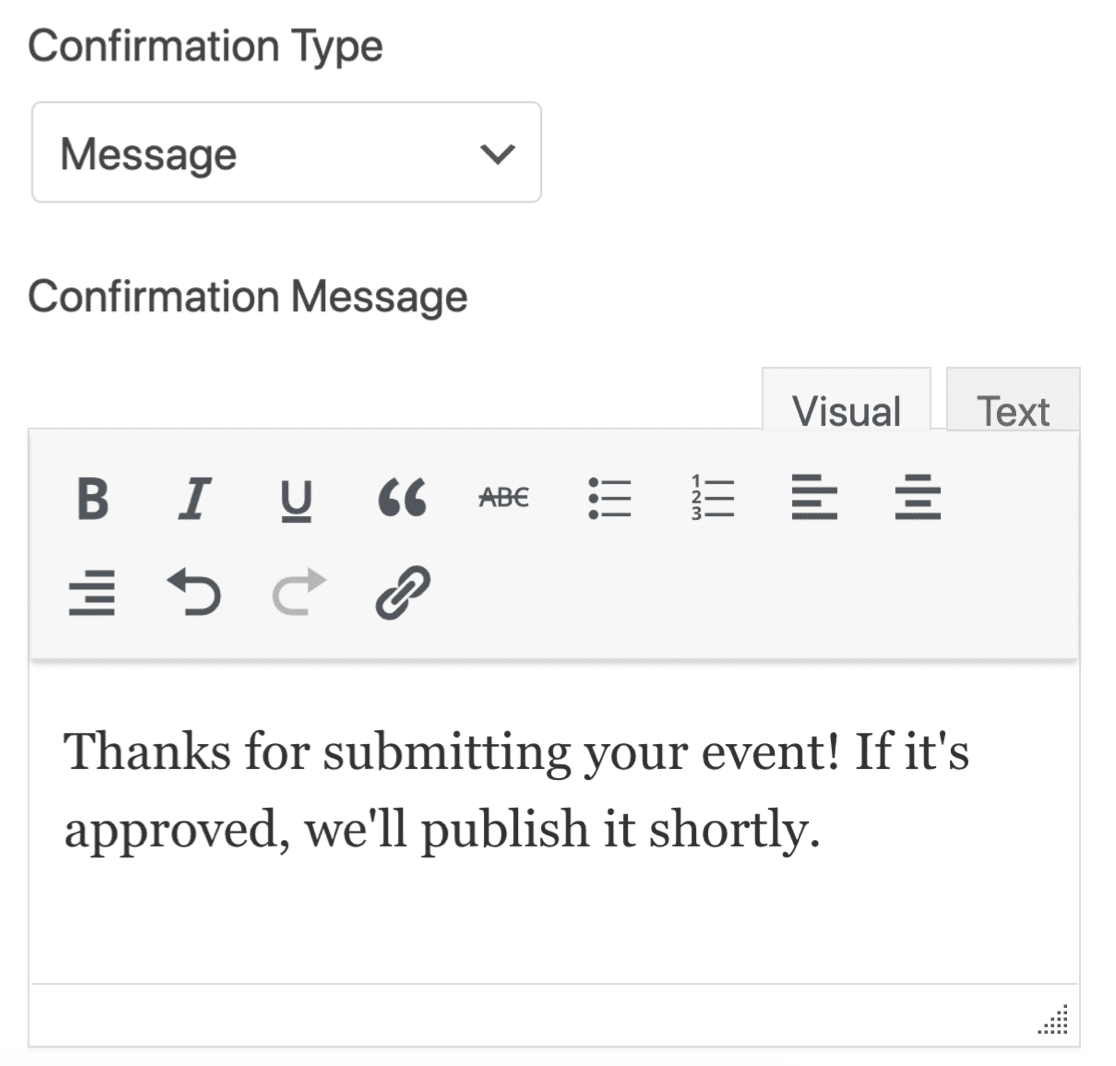
Per assistenza con le conferme dei moduli:
- Consultate questa utile documentazione su come impostare le conferme dei moduli in WordPress.
- Se volete più di una conferma, controllate come creare conferme multiple in WPForms.
Non dimenticate di consentire agli utenti di visualizzare un'anteprima del loro inserimento prima di inviare il modulo. Ecco la nostra guida che mostra come visualizzare l'anteprima dell'inserimento di un modulo prima di inviarlo.
Leggete anche: Modelli di promemoria per e-mail e SMS
Passo 6: Pubblicare il modulo eventi inviato dagli utenti
OK, ora siamo pronti a pubblicare l'evento sul vostro sito WordPress! WPForms vi permette di aggiungere i vostri moduli in diversi modi, come ad esempio:
- Inclusione guidata
- Codice breve
- Blocco WPForms nell'editor di blocchi
- Widget della barra laterale
- Modulo modulo Elementor
- Incorporare Divi
- Modulo SeedProd
Aggiungiamo il modulo di registrazione dell'evento con la procedura guidata Embed in questo esempio. In questo modo si creerà automaticamente una nuova pagina per i visitatori che potranno aggiungere gli eventi inviati dagli utenti.
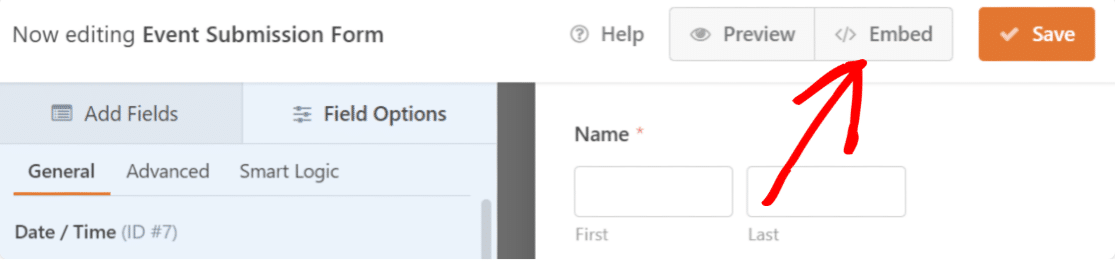
Nella parte superiore della finestra del costruttore di moduli, fare clic su Incorpora. Successivamente, scegliere l'opzione che si ritiene migliore. Io farò clic sul pulsante Crea nuova pagina.
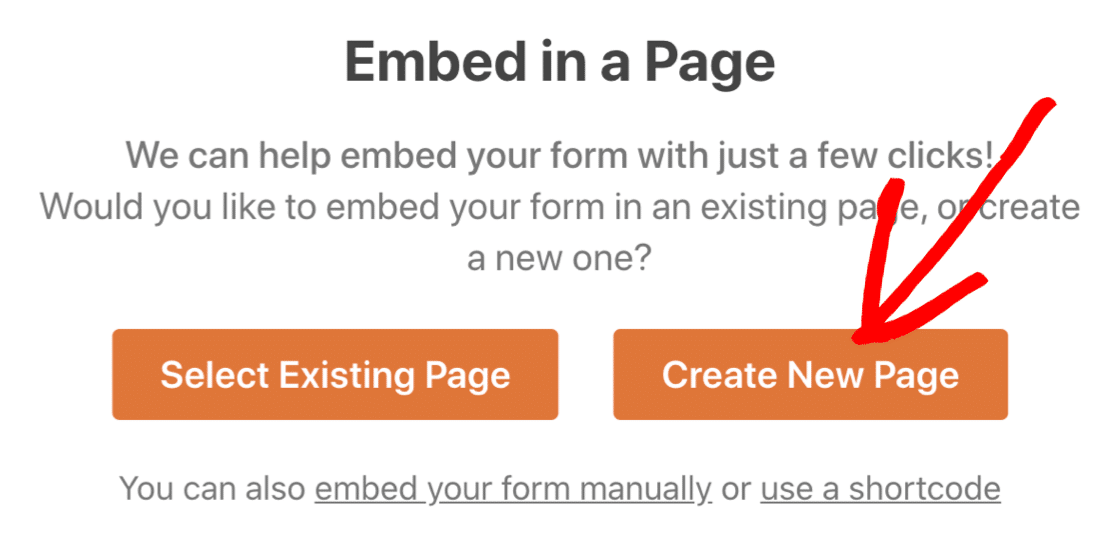
Infine, digitate un nome per la vostra pagina e fate clic sul pulsante arancione Let's Go per crearla. In questo modo si verrà reindirizzati all'editor di blocchi di WordPress.
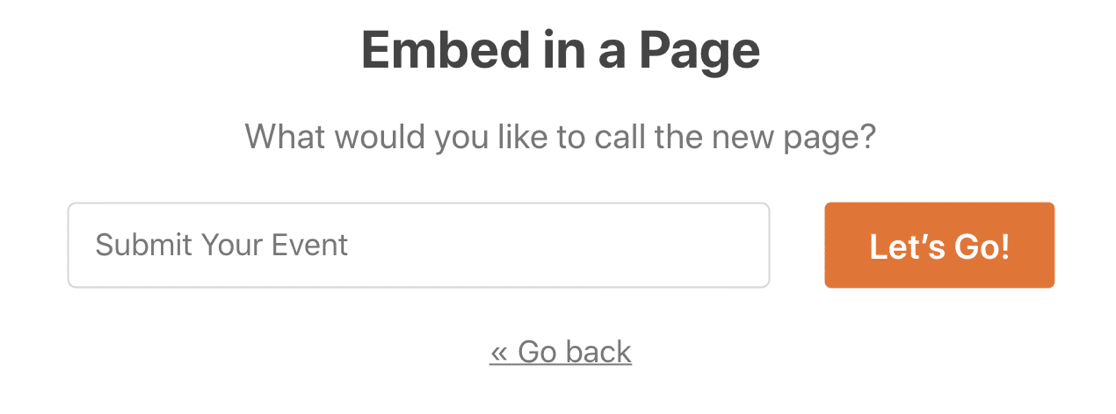
A questo punto, non resta che premere su Pubblica per pubblicare il modulo. Sentitevi liberi di usare le numerose opzioni di stile nell'Editor blocchi per personalizzare l'aspetto del modulo a vostro piacimento.
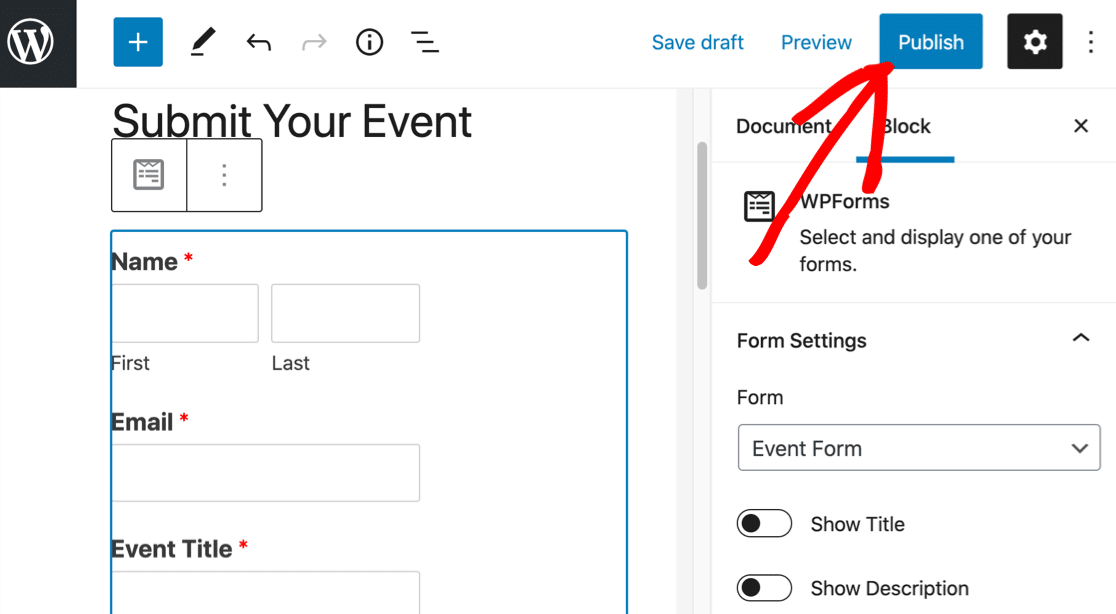
Ed ecco fatto! Il vostro modulo è attivo. Ora i visitatori possono inviare eventi attraverso il modulo e voi potete gestirli utilizzando il plugin Sugar Calendar.
Fase 7: revisione e pubblicazione dei calendari degli eventi inviati
Le voci di questo modulo saranno aggiunte come nuovi eventi nel Calendario di Sugar. Quindi, per prima cosa, inviate una voce di prova dal modulo dell'evento.
Quindi, per accedere ai vostri eventi, andate su Sugar Calendar " Events. Da qui, vedrete i dettagli di tutti gli eventi sul vostro sito.
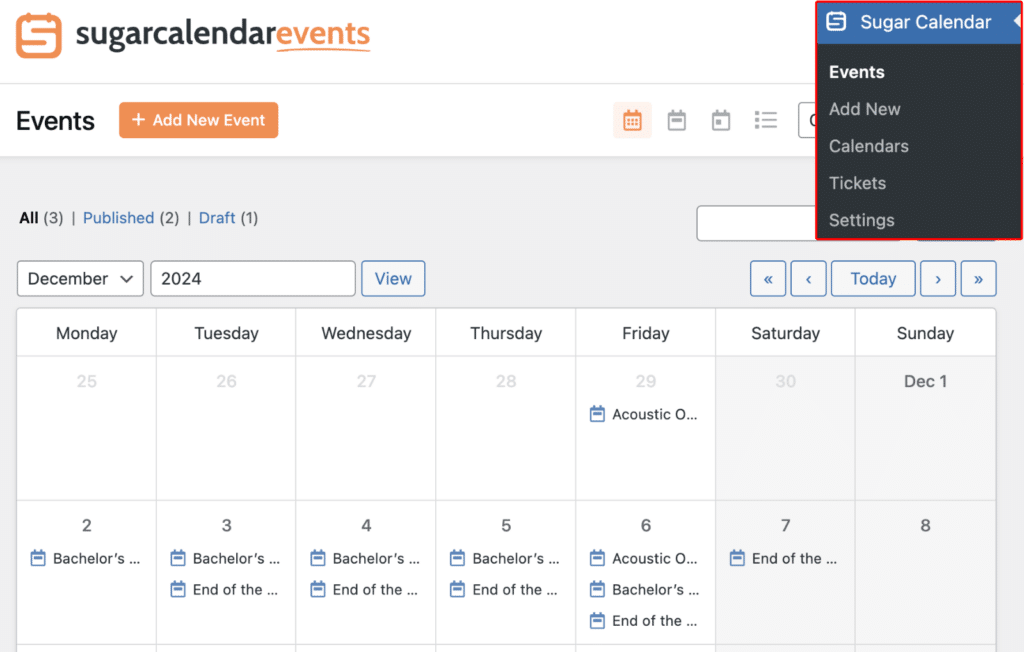
Individuare quello inviato tramite WPForms, fare clic su di esso e selezionare Modifica. Ricordiamo che questo evento deve ancora essere pubblicato, in quanto abbiamo impostato lo stato dell'evento come Bozza nelle impostazioni del costruttore di moduli WPForms.
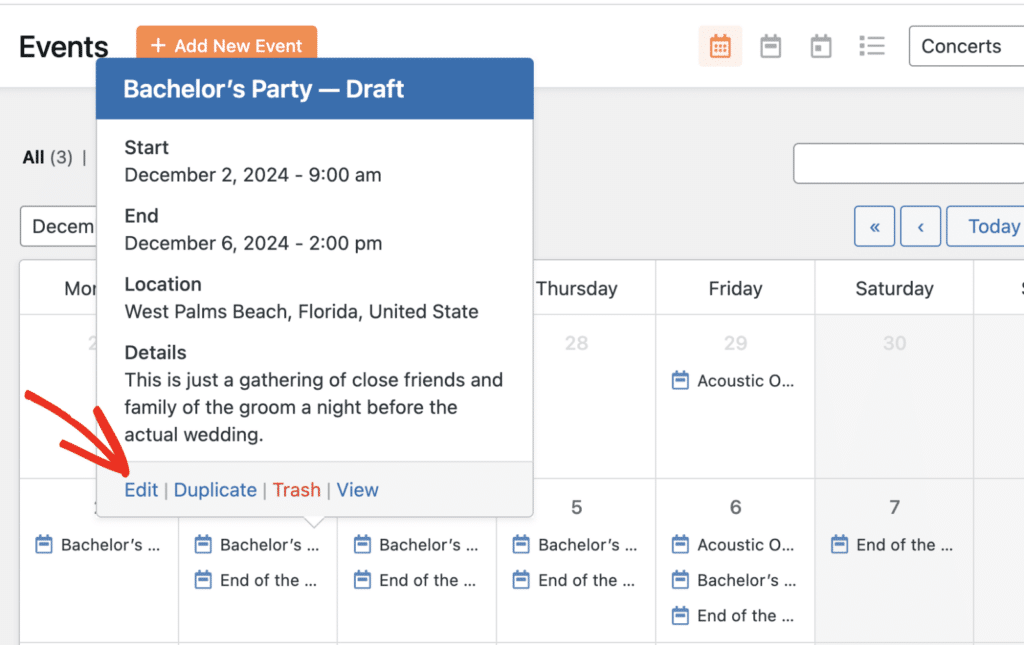
Ora gli utenti possono inviare eventi sul vostro sito utilizzando un plugin per moduli WordPress. Prima di pubblicare l'evento sul vostro sito, potete controllare l'invio di ciascun utente, modificarlo e personalizzarlo per consentire la vendita dei biglietti.
Crea subito il tuo modulo per gli eventi inviati dagli utenti! 🙂
Domande frequenti sul calendario degli eventi inviati dagli utenti
Avete altre domande sugli eventi inviati dagli utenti? Vediamo altri modi per utilizzare l'integrazione del calendario eventi di WPForms.
Posso aggiungere eventi a WordPress senza approvazione?
Sì! Se volete, potete pubblicare gli eventi inviati non appena qualcuno invia il modulo del vostro calendario. In questo modo, non dovrete approvarli manualmente e appariranno immediatamente sul vostro calendario eventi di WordPress.
Il plugin per il calendario degli eventi WPForms e Sugar Calendar che stiamo utilizzando lo supporta. Per farlo funzionare, c'è solo una cosa da modificare nei passaggi precedenti.
Nel campo Stato dell'evento è possibile specificare se l'evento inviato deve essere salvato come bozza, pubblicato immediatamente o impostato come in attesa di revisione.
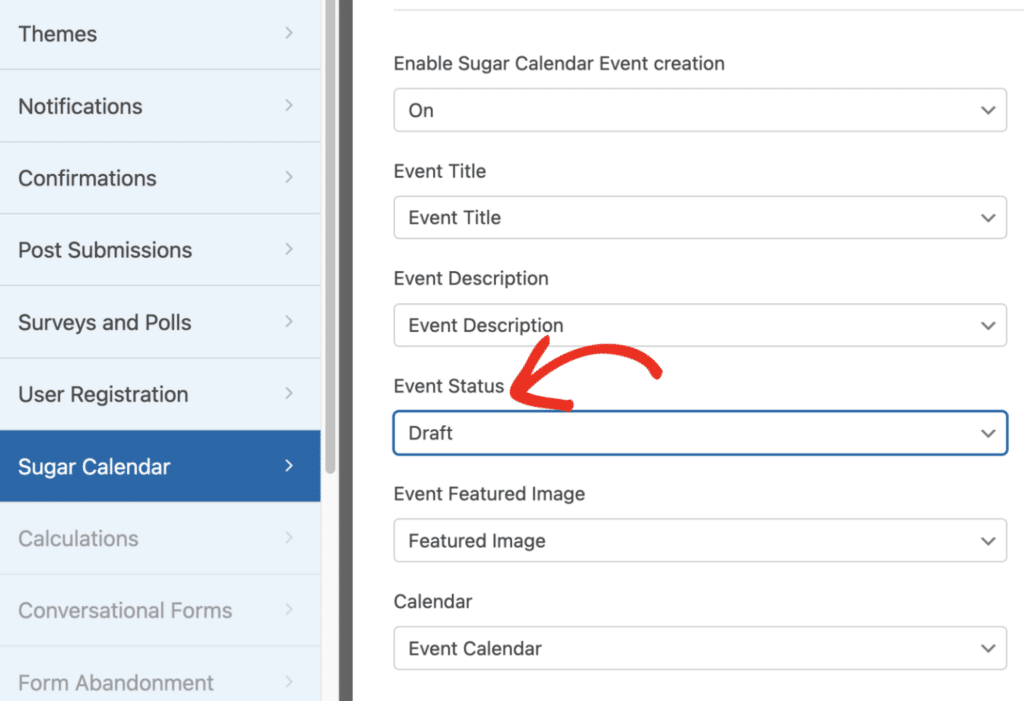
Posso far pagare l'inserimento di eventi in WordPress?
Sì, WPForms rende facile anche questo! Potete aggiungere un campo di pagamento al vostro modulo di iscrizione agli eventi e collegare il vostro gateway di pagamento a WPForms.
È possibile integrare WPForms con i principali gateway di pagamento come Stripe, Square, Authorize.net e PayPal. Ecco alcune guide utili che spiegano in dettaglio come raccogliere i pagamenti tramite WPForms:
- Come accettare pagamenti con Stripe in WPForms
- Come aggiungere i pagamenti di Square a WordPress
- Come utilizzare l'addon PayPal Standard con WPForms
- Come utilizzare l'addon PayPal Commerce con WPForms
- Come utilizzare Authorize.Net con WPForms
- Come consentire agli utenti di scegliere un metodo di pagamento nel proprio modulo
Tenete presente che dovrete controllare manualmente che il pagamento sia andato a buon fine prima di approvare manualmente l'evento.
Posso inviare notifiche via e-mail per le iscrizioni agli eventi?
Sì, è possibile! Per impostazione predefinita, WPForms invia un'e-mail all'indirizzo e-mail dell'amministratore di WordPress quando si riceve un nuovo elenco di eventi. Se desiderate personalizzare la notifica via e-mail o aggiungere altre notifiche, consultate questa guida all'invio di e-mail di notifica dei moduli.
Se volete, potete disattivare le notifiche di WPForms e lasciare che il plugin Sugar Calendar invii una notifica via e-mail per ogni evento. Se non ricevete gli avvisi da Sugar Calendar, date un'occhiata a come risolvere il problema dell'invio di e-mail da parte di WordPress.
Posso avvisare i miei visitatori quando pubblico un evento?
Certo! Sapevate che è possibile inviare notifiche push via browser da WordPress con un plugin gratuito? Consultate questo articolo su come inviare notifiche push da WordPress.
Posso inviare nuovi eventi a Google Calendar?
Sì! WPForms consente di inviare facilmente le voci dei moduli di WordPress anche a Google Calendar.
Come si esportano gli eventi in CSV?
Con WPForms è possibile esportare le voci dei moduli in CSV o XLSX. Consultate questa guida su come esportare le voci dei moduli in WordPress.
Successivamente, accettare i messaggi del blog inviati dagli utenti
Ora che gli utenti possono inviare un evento WordPress al vostro sito, non sarebbe bello se potessero anche scrivere un blog sull'evento? Se accettate i post inviati dagli utenti, i vostri visitatori potrebbero condividere comunicati stampa e altre informazioni sull'evento per portare traffico al calendario.
Per configurarlo, date un'occhiata al modo semplice per accettare i post inviati dagli utenti in WordPress. E se avete in programma di scattare foto al vostro evento, non dimenticate di creare un modulo di liberatoria online per i modelli.
Aggiungi NPS al tuo modulo Wordpress ora
Siete pronti a creare il vostro modulo? Iniziate oggi stesso con il più semplice plugin per la creazione di moduli per WordPress. WPForms Pro include molti modelli gratuiti e offre una garanzia di rimborso di 14 giorni.
Se questo articolo vi ha aiutato, seguiteci su Facebook e Twitter per altre guide e tutorial gratuiti su WordPress.

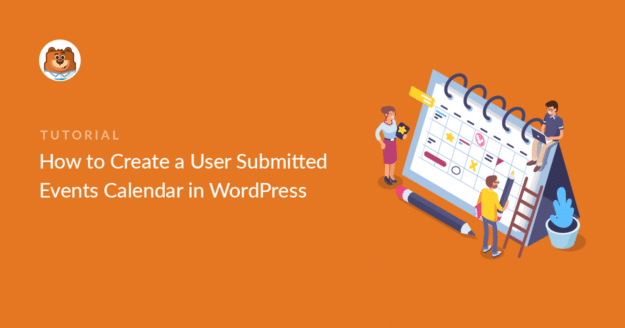


Abbiamo una comunità senza scopo di lucro (URL rimosso) e volevamo utilizzare la funzionalità di calendario eventi come descritto sopra.
Ma durante l'installazione sembra che debba passare a WPForms Pro, ma questo non è menzionato e non abbiamo fondi per farlo. Avete delle alternative?
Ciao Rinke,
Attualmente offriamo due sconti molto speciali per le organizzazioni non profit, e ho incluso i dettagli qui sotto:
99 dollari all'anno per una licenza Pro (normalmente 399 dollari all'anno). La licenza Pro consente di accedere a numerosi addon, tra cui quelli di Stripe e PayPal (in modo da poter accettare donazioni attraverso i moduli presenti sul sito).
199 dollari all'anno per una licenza Elite (normalmente 599 dollari all'anno). La nostra licenza Elite offre tutto ciò che si ottiene con la licenza Pro, oltre a componenti aggiuntivi come Webhooks, ActiveCampaign, Authorize.Net e i componenti aggiuntivi per Salesforce.
Si noti che le licenze Pro ed Elite non profit sono limitate a 5 siti.
La tariffa rimarrà invariata per tutto il tempo in cui manterrete il vostro sito non profit e sceglierete di rinnovarlo.
Per poter beneficiare di questa tariffa speciale, è necessario compilare questo modulo. In questo modo si avvierà il processo di approvazione.
Dopo aver inviato il modulo ed essere stati approvati, vi contatteremo con un link speciale per il checkout, in modo da poter ricevere la tariffa non profit.
Spero che questo sia d'aiuto! 🙂
È possibile creare un campo di date ricorrenti nel componente aggiuntivo Blog Post Submissions che possa essere mappato al Calendario eventi? O c'è una soluzione alternativa?
Ciao Legha, grazie per averci contattato.
Mi dispiace che al momento non sia possibile creare un campo data ricorrente. Mi scuso per il fatto che al momento non possiamo fornire ciò che state cercando, ma ho preso nota della funzione.
Vale la pena ricordare che il plugin Calendario eventi non consiglia di impostare un evento ricorrente. Infatti, un modello di ricorrenza a lungo termine con centinaia di istanze potrebbe appesantire notevolmente il database, rallentando notevolmente il sito e gli eventi. Per maggiori dettagli, consultare il plugin Calendario degli eventi qui: Modelli di ricorrenza infinita e a lungo termine
Grazie e buona continuazione!
È possibile mostrare gli eventi di Google Calendar disponibili nel calendario di Wpform Date?
Ciao Saleem, grazie per averci contattato!
Attualmente non è possibile mostrare gli eventi di Google Calendar disponibili nel selezionatore di date di WPForms. Ci scusiamo per non essere in grado di fornire ciò che state cercando al momento.
Ho preso nota del suo interesse per questa funzione e ho aggiunto il suo indirizzo e-mail alla nostra lista per ricevere aggiornamenti su questa funzione.
Grazie e buona continuazione!
Come possiamo consentire agli utenti di creare biglietti per eventi? Abbiamo sia il Calendario degli eventi Eventi comunitari che Biglietti eventi comunitari e Biglietti eventi Pro.
C'è un modo per consentire loro di creare un ticket nel modulo quando lo inviano? Lo si menziona all'inizio della pagina, ma non nell'articolo.
Grazie,
Simon
Ciao Simon - Ci dispiace per il problema. Per essere sicuri di rispondere alla tua domanda nel modo più esauriente possibile ed evitare qualsiasi confusione, potresti contattare il nostro team?
Per accedere all'assistenza via e-mail, inviate un ticket di assistenza e sarete ricontattati.
Grazie.
Se la data dell'evento deve essere cambiata o la voce wpform deve essere cancellata o la voce wpform deve cambiare la data o l'ora di inizio, questa modifica aggiornerà anche l'evento o il contrario?
Ciao George - Se si decide di apportare modifiche alla data di inserimento di WPForms, tali modifiche avranno effetto solo sull'inserimento stesso di WPForms. L'evento corrispondente, come l'elenco degli eventi o il calendario, non verrà aggiornato automaticamente con queste modifiche. Quindi, la modifica della voce WPForms non aggiornerà automaticamente le informazioni sull'evento.
Detto questo, se si apportano modifiche ai dettagli dell'evento separatamente da WPForms nel plugin Calendario eventi, tali modifiche non aggiorneranno automaticamente la voce WPForms corrispondente. La voce di WPForms e l'evento sono indipendenti l'uno dall'altro.
Salve,
Ho seguito tutti i passaggi per creare un calendario delle ferie che i membri del nostro team possono compilare con un modulo. È un modo semplice per sapere quando le persone saranno fuori dall'ufficio, ecc. Il problema che sto incontrando è che ho creato i meta-campi aggiuntivi per consentire la pubblicazione automatica senza approvazione. Una volta creato un evento, però, non appare finché non entro nell'evento e non premo il pulsante di aggiornamento. Mi manca qualcosa?
Ciao Chad - Saremo felici di aiutarti! Quando puoi, scrivici una riga nel supporto in modo da poterti aiutare.
Se avete una licenza WPForms, avete accesso al nostro supporto via e-mail, quindi inviate un ticket di supporto.
Altrimenti, forniamo un supporto gratuito limitato nel forum di supporto di WPForms Lite WordPress.org.
Grazie 🙂
ciao, c'è un modo per fare la stessa cosa con un calendario di prenotazione?
abbiamo bisogno del calendario per le prenotazioni delle camere, quindi vogliamo che la camera sia classificata come non disponibile se un altro utente l'ha già prenotata.
Ehi Mariem - Al momento non disponiamo della funzione per impedire la doppia prenotazione nel plugin. Sono d'accordo che sarebbe una funzione utile da avere e la aggiungerò al nostro tracker delle richieste di funzionalità in modo che sia all'attenzione dei nostri sviluppatori.
Salve,
Questo non funziona nella versione v6 del calendario degli eventi: https://wordpress.org/support/topic/month-view-7/#post-16752346
Ciao Boris - Saremo felici di aiutarti! Quando puoi, scrivici una riga nel supporto in modo da poterti aiutare.
Se avete una licenza WPForms, avete accesso al nostro supporto via e-mail, quindi inviate un ticket di supporto.
Altrimenti, forniamo un supporto gratuito limitato nel forum di supporto di WPForms Lite WordPress.org.
Grazie 🙂
È possibile far creare a WP Forms un tipo di post Organizer da questo plugin?
Ho installato tutto e vedo il tipo di post Event, ma non i tipi di post Oranizer (o Venue).
Grazie! 🙂
Ciao Daniel - Mi scuso, ma attualmente i campi che iniziano con _Venue o _Organizer non funzionano con il tipo di post evento. Poiché si tratta di un plugin di terze parti, ti suggerirei di consultare il team di supporto del plugin Calendario eventi per vedere se possono trovare una soluzione. Nel frattempo, aggiungerò questo problema alla nostra lista di richieste di funzionalità, in modo che sia all'attenzione degli sviluppatori.
Grazie 🙂